现在使用win10系统的用户非常多,然而遇到的问题也就越多了,有不少用户在使用电脑过程中,遇到了屏幕卡死假死的情况,只有鼠标可移动,其他都动不了,这可该怎么办呢,原因有很多,现在为大家讲述一下win10屏幕卡死只有鼠标能动解决步骤,快来看看吧。
1、当win10系统出现假死情况时,先不要着急重启电脑,因为重启也不一定能解决。首先按下键盘上的ctrl+shift+esc组合快捷键调出任务管理器。

2、然后点击左上角的“文件”,选择“运行新任务”。

3、在新任务输入框中,输入explorer.exe,点击确定。
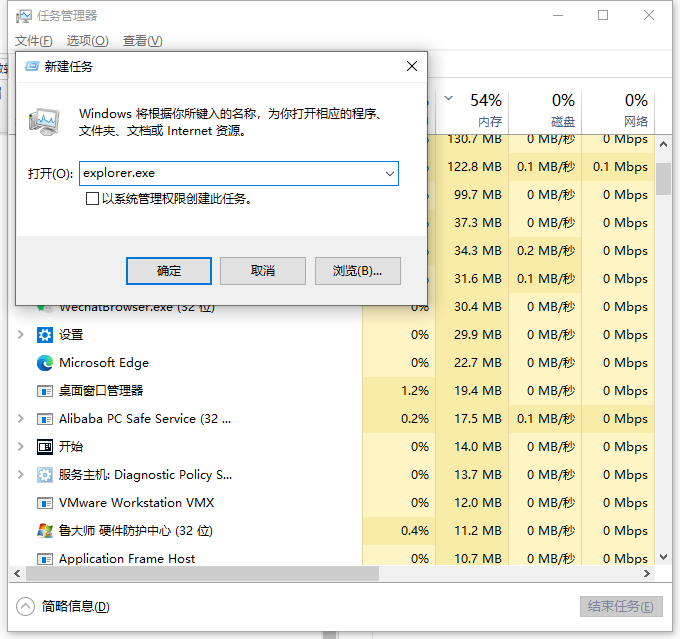
4、win10系统就可以恢复正常状态,可以继续正常使用了。

以上就是win10开机桌面假死鼠标能动的解决方法啦,希望能帮助到大家。

现在使用win10系统的用户非常多,然而遇到的问题也就越多了,有不少用户在使用电脑过程中,遇到了屏幕卡死假死的情况,只有鼠标可移动,其他都动不了,这可该怎么办呢,原因有很多,现在为大家讲述一下win10屏幕卡死只有鼠标能动解决步骤,快来看看吧。
1、当win10系统出现假死情况时,先不要着急重启电脑,因为重启也不一定能解决。首先按下键盘上的ctrl+shift+esc组合快捷键调出任务管理器。

2、然后点击左上角的“文件”,选择“运行新任务”。

3、在新任务输入框中,输入explorer.exe,点击确定。
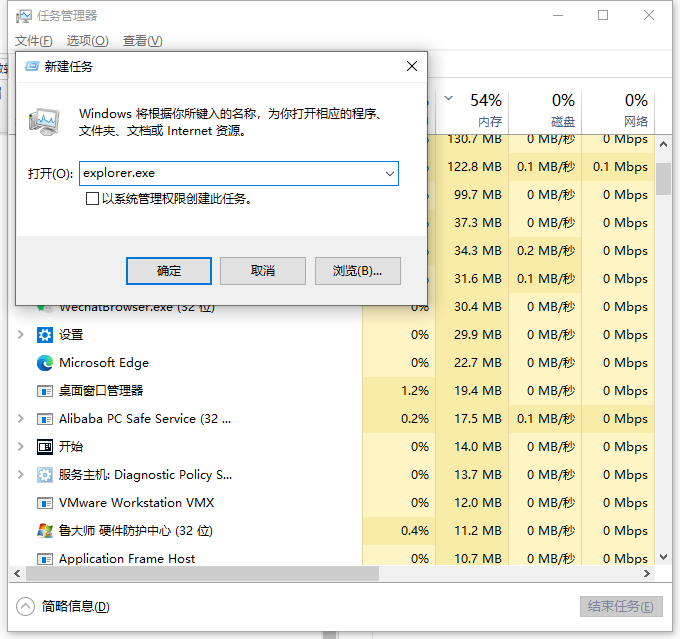
4、win10系统就可以恢复正常状态,可以继续正常使用了。

以上就是win10开机桌面假死鼠标能动的解决方法啦,希望能帮助到大家。




